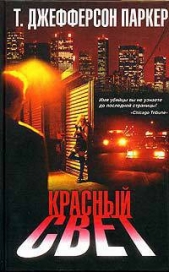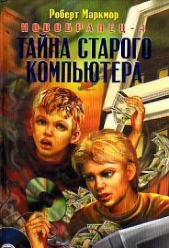Защита вашего компьютера

Защита вашего компьютера читать книгу онлайн
С помощью компьютера мы общаемся с людьми, получаем нужные сведения, ведем деловую переписку, храним финансовую и личную информацию – доверяем компьютеру то, к чему хотелось бы ограничить доступ. В то же время сегодня только и говорят о вирусных эпидемиях, хакерских атаках, воровстве личных данных. И вы должны уметь защищать свои данные.
Прочитав эту книгу и просмотрев прилагающийся к ней видеокурс, вы узнаете о приемах, используемых хакерами, вирусописателями и сетевыми мошенниками, научитесь защищаться от вирусов и прочих вредоносных программ, распознавать и отражать хакерские атаки, уловки интернет-мошенников, защищаться от спама, контролировать доступ к тем ресурсам, которые не должен посещать ваш ребенок. Книга расскажет, а видеокурс покажет, как прятать ценную информацию от чужих глаз, подбирать пароли, восстанавливать потерянную информацию.
На прилагаемом к книге диске, кроме видеокурса, вы найдете программы, которые помогут надежно защитить ваш компьютер.
Внимание! Книга может содержать контент только для совершеннолетних. Для несовершеннолетних чтение данного контента СТРОГО ЗАПРЕЩЕНО! Если в книге присутствует наличие пропаганды ЛГБТ и другого, запрещенного контента - просьба написать на почту [email protected] для удаления материала

Рис. 2.23. Наcтройка параметров сканирования
Это окно содержит четыре области.
• Test name and description – позволяет задать описание теста.
• Scanning parameters. Если установить флажок Scan files without interruption, то при обнаружении вируса проверка прерываться не будет, а если установить и флажок Automatically heal infected files, такие файлы будут сразу удаляться.
• Scanning properties. Здесь настраиваются параметры сканирования. Установленный флажок Scan System Areas before the test starts указывает на необходимость проверки системной области, флажок Use heuristic Analysis включает эвристический анализатор, Scan inside archives задает проверку файлов внутри архивов.
• File extensions – настройка проверки файлов на основании расширения. При установке переключателя в положение Scan all files будут проверяться все файлы без исключения, Scan all infectable files – файлы, которые можно заразить, а флажок и поле Add extensions позволяют самостоятельно задать список расширений файлов для проверки.
Нажатием кнопки ОК подтвердите изменения и выйдите из режима настроек. Если вы считаете, что при настройке допустили ошибку, параметры можно вернуть в исходное состояние нажатием кнопки Default.
Совет
Чтобы быстро проверить файл или папку, можно выбрать в контекстном меню пункт Scan with AVG Free.
Теперь, чтобы проверить диски компьютера, достаточно открыть окно Test Center и нажать кнопку Scan Computer. Если при сканировании программа обнаружит вирус, который нельзя вылечить, зараженный файл будет помещен в Virus Vault (рис. 2.24).

Рис. 2.24. Здесь AVG хранит обнаруженные вирусы
Назначение Virus Vault – безопасное хранение зараженных объектов. Чтобы избежать случайностей, имя файла изменяется, тело шифруется, но сохраняется возможность восстановления файла. В Virus Vault можно еще раз попытаться вылечить, удалить или восстановить объект.
Для автоматического удаления файлов выполните команду меню Service → Program Settings. Здесь можно задать максимально допустимые размер и количество хранимых файлов (при этом наиболее старые файлы будут автоматически удалены) или указать срок хранения подозрительных.
По окончании сканирования можно получить общий или полный отчет о выполненной проверке.
AVG предупреждает о скрытом, то есть двойном расширении файла (hidden extention) – любимом приеме создателей вирусов; при этом файл полностью блокируется, не позволяя пользователю открыть его (рис. 2.25).

Рис. 2.25. Предупреждение о скрытом расширении файла
Этот простой, но эффективный прием позволяет в большинстве случаев предотвратить негативные последствия, но, к сожалению, используется не во всех программах защиты.
Антивирус Avast! Home Edition
Антивирус Avast! Home Edition прост в установке. Получить его можно на сайте проекта http://www.avast.com/eng/download-avast-home.html. Необходимо скачивать файл, помеченный как Russian version, – в этому случае интерфейс антивируса будет локализован. Следует также перейти на страницу http://www.avast.com/eng/home-registration.php, зарегистрироваться и получить ключ активизации, иначе установленный антивирус будет работать только в течение 60 дней в демонстрационном режиме. Выберите в раскрывающемся списке Registration language русский язык – меню русифицируется. Далее дважды введите правильный электронный адрес и в поле Control Letters – буквы, изображенные на картинке. Остальные параметры не обязательны. После нажатия кнопки Регистрация на указанный электронный адрес придет ключ и инструкции по его установке на русском языке.
Далее запустите исполняемый файл и следуйте указаниям мастера установки. На определенном этапе вам предложат выбрать конфигурацию антивируса: Нормальная, Минимальная и Выборочная. В варианте Нормальная содержатся все необходимые для работы компоненты. Если хотите что-то убрать, используйте вариант Выборочная. После установки антивируса в Панели задач появятся два новых значка.
После установки появится основное окно программы (рис. 2.26), внешний вид которого можно изменить с помощью тем.

Рис. 2.26. Интерфейс Avast! Home Edition
Большое количество тем можно найти на сайте проекта. Чтобы их подключить к Avast! Home Edition, следует скопировать полученный файл в каталог C:Program FilesAlwil SoftwareAvast4DATASkin и дважды щелкнуть на архиве – тема станет доступна в меню Выбрать обложку. Некоторые темы не локализованы.
В Avast! Home Edition обновления разделены на две части: обновление модулей программы и антивирусных баз. Для каждой можно указать свой режим обновления. Для этого достаточно перейти в Настройки программы, выбрать пункт Обновление (основной) и указать нужный режим обновления в каждой области:
• Антивирусная база данных – для обновления антивирусных баз;
• Программа – режим обновления модулей программ.
В обеих областях доступны три варианта обновления:
• Выполнять обновления автоматически – при наличии последних обновлений компоненты обновляются автоматически (без запроса пользователя);
• Уведомлять о возможности выполнения обновлений – проверяется наличие новых баз и модулей программы, если таковые обнаруживаются, пользователю выдается запрос;
• Выполнять обновления вручную – пользователь сам решает, когда обновлять антивирус.
По умолчанию настройки соединения с Интернетом берутся в Internet Explorer. Параметры подключения к Интернету настраиваются в меню Обновление (Подключение).
Выбор объектов проверки производится с помощью кнопок. Доступны три кнопки. Одна отвечает за выбор всех разделов диска, вторая поможет выбрать сменные носители, третья предназначена для отбора конкретных каталогов.
После того как задание сформулировано, нажмите кнопку Запустить.
Совет
Быстро проверить каталог или файл можно, выбрав в контекстном меню пункт Сканировать.
Некоторые настройки можно произвести из контекстного меню, вызываемого щелчком на значке. Отсюда можно настроить сканер доступа, приостановить работу резидентных провайдеров, обновить базу данных, настроить параметры резидентной защиты, установить или изменить пароль, защищающий доступ к антивирусу.
Примечание
Резидентными провайдерами в антивирусе Avast! Home Edition называются модули, отвечающие за защиту специфических подсистем компьютера: файловая подсистема, электронная почта, веб, сети мгновенного обмена сообщений, сетевой экран и др.